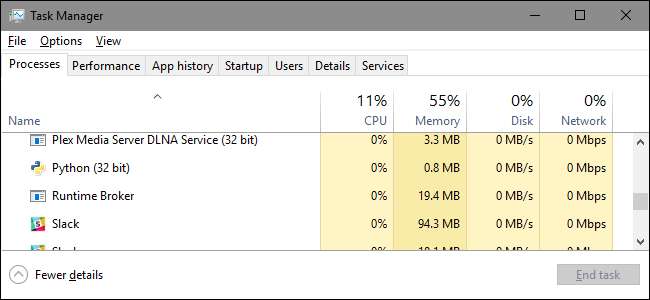
Якщо ви читаєте цю статтю, то, ймовірно, ви помітили процес виконання брокера у вашому Диспетчер завдань вікно і здивувався, що це було - і, можливо, навіть чому це часто збільшує використання центрального процесора. Ми отримали для вас відповідь.
ПОВ'ЯЗАНІ: Що це за процес і чому він працює на моєму ПК?
Ця стаття є частиною наші постійні серії пояснення різних процесів, знайдених у диспетчері завдань, наприклад svchost.exe , dwm.exe , ctfmon.exe , mDNSResponder.exe , conhost.exe , rundll32.exe , Adobe_Updater.exe , і багато інших . Не знаєте, що це за послуги? Краще починай читати!
Так що це?
Runtime Broker - це офіційний основний процес корпорації Майкрософт, який дебютував у Windows 8 і продовжується у Windows 10. Він використовується для визначення того, чи заявляють універсальні програми, які ви отримали із Магазину Windows, які в Windows 8 називали додатками Metro, усі свої дозволи, як можливість отримати доступ до вашого місцезнаходження або мікрофона. Хоча вона постійно працює у фоновому режимі, ви, ймовірно, побачите її активність, коли запустите універсальний додаток. Ви можете сприймати це як посередника, який підключає ваші універсальні програми за допомогою налаштувань довіри та конфіденційності, які ви налаштували.
Чому це використовує пам’ять?
Коли він не активний, Runtime Broker підтримує дуже низький профіль пам’яті, який зазвичай займає близько 20-40 МБ. Запустивши універсальну програму, ви, ймовірно, побачите, що використання пам'яті зросте до 500-700 МБ.

Запуск додаткових універсальних додатків не повинен спричинити споживання додаткової пам'яті Runtime Broker. І коли ви закриєте всі відкриті універсальні програми, використання пам’яті Runtime Broker має зменшитися до діапазону 20-40 МБ.
Чому це моє використання процесора?
Коли він просто працює у фоновому режимі, Runtime Broker зазвичай споживає 0% вашого процесора. Коли ви запускаєте універсальний додаток, це використання повинно ненадовго зрости до 25-30%, а потім відновитись. Це нормальна поведінка. Якщо ви помітите, що Runtime Broker постійно споживає 30% або більше вашого центрального процесора, показує більше, ніж очікувалося, використання пам’яті або збільшує використання, навіть коли у вас не працює універсальний додаток, є кілька можливих пояснень.
Якщо ви нещодавно перейшли на Windows 10, можливо, ви помітили, що Windows любить показувати вам випадкові підказки за допомогою сповіщень. З будь-якої причини, ця діяльність поводиться як універсальний додаток і залучає процес виконання брокера. Ви можете це виправити, вимкнувши підказки. Перейдіть до Налаштування> Система> Сповіщення та дії, а потім вимкніть опцію «Отримувати підказки, підказки та пропозиції під час використання Windows».
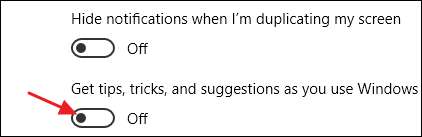
Також можливо, що у вас неправильно працює програма, яка змушує Runtime Broker використовувати більше ресурсів, ніж слід. Якщо це так, вам доведеться звузити програму, яка спричиняє проблему. Переконайтеся, що додаток оновлено до останньої версії. Якщо це не допомогло, спробуйте видалити та переінсталювати програму. А якщо це не вдається, обов’язково повідомте розробника про проблему (а якщо вона вам не потрібна, тим часом видаліть її).
Чи можу я це відключити?
Ні, ви не можете вимкнути Runtime Broker. І все одно не слід. Це життєво важливо для захисту вашої безпеки та конфіденційності під час запуску універсальних програм. Він також дуже легкий, коли він працює належним чином, тому немає великих причин відключати його. Якщо ви вважаєте, що це неправильно, ви завжди можете вбити процес виконання посередника, клацнувши правою кнопкою миші в диспетчері завдань, а потім вибравши "Кінець завдання".
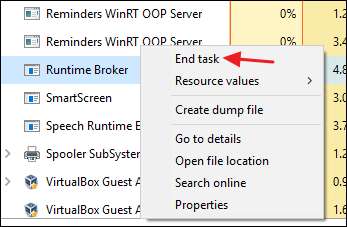
Через кілька хвилин Runtime Broker запуститься знову автоматично. Тільки зауважте, що протягом кількох моментів, поки він не перезапуститься, універсальні програми не зможуть успішно отримати доступ до налаштувань довіри і можуть взагалі не працювати.
Чи може цей процес бути вірусом?
Сам процес є офіційним компонентом Windows. Хоча можливо, що вірус замінив справжнього Runtime Broker на власний виконуваний файл, це дуже малоймовірно. Ми не бачили повідомлень про віруси, які викрадають цей процес. Якщо ви хочете бути впевнені, ви можете перевірити розташування основного файлу Runtime Broker. У диспетчері завдань клацніть правою кнопкою миші Runtime Broker та виберіть опцію “Відкрити розташування файлу”.
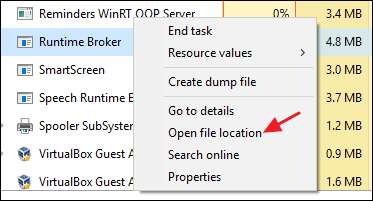
Якщо файл зберігається у вашій папці Windows \ System32, ви можете бути впевнені, що не маєте справу з вірусом.
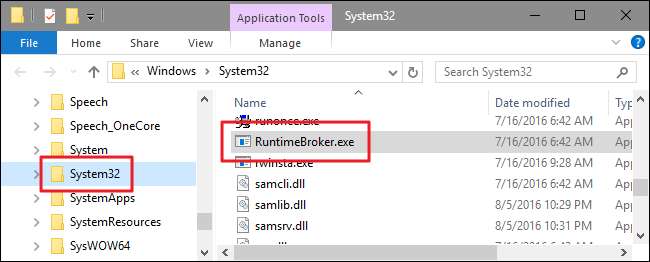
Тим не менш, якщо ви все-таки хочете трохи більше спокою, ви завжди можете перевірити наявність вірусів улюблений сканер вірусів . Краще перестрахуватися, ніж потім шкодувати!


![[Updated] Google Drive має серйозну проблему спаму, але Google каже, що виправлення настає](https://cdn.thefastcode.com/static/thumbs/updated-google-drive-has-a-serious-spam-problem-but-google-says-a-fix-is-coming.jpg)




